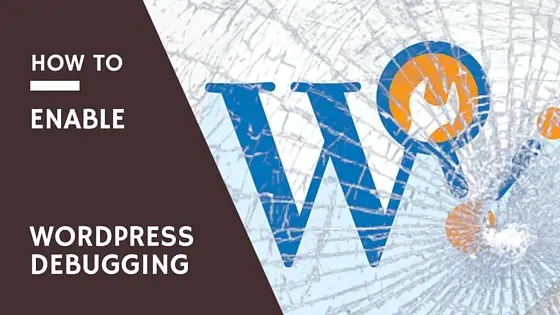
كل ما تحتاج لمعرفته حول تمكين تصحيح أخطاء WordPress
إذا حدث هذا لك من قبل ، فأنت تعلم لماذا تحتاج إلى فهم تصحيح أخطاء WordPress. تذهب لتجربة أحدث وأكبر مكون إضافي وبمجرد تنشيطه. فقاعة!
موقع الويب الخاص بك - ميت!
تريد إلغاء تثبيت المكون الإضافي ، لكن لا يمكنك ذلك لأن الواجهة الخلفية ميتة أيضًا.
أو أنت أ مطور ووردبريس ترميز مكون إضافي جديد ، لكن لا يمكنك معرفة سبب عدم عمله بالطريقة التي تريدها. لهذا السبب يعد التصحيح ميزة أساسية للمبرمجين ومصممي الويب.
ألن يكون رائعًا إذا تمكنت بسهولة من اكتشاف الأخطاء عند العمل على رمز لتطوير سمة جديدة أو مكون إضافي؟ يعد تصحيح أخطاء WordPress ميزة رائعة تتيح لك العثور بسهولة على الأخطاء والوظائف المهملة أثناء تنفيذ التعليمات البرمجية على تثبيت WP الخاص بك.
يكون مفيدًا بشكل خاص أثناء عملية التصحيح خاصةً إذا حاولت تنفيذ بعض الميزات التجريبية على السمات أو المكونات الإضافية.
بشكل افتراضي ، يخفي تكوين WordPress إشعارات PHP أثناء تحميل الصفحة. إذا كنت تريد إجراء تصحيح أخطاء PHP وواجهة برمجة تطبيقات WordPress ، فستحتاج إلى إجراء بعض التعديلات لتمكين تصحيح أخطاء WordPress.
هذا يرجع إلى حقيقة أن معظم مواقع الويب لا تريد إظهار أخطاء PHP على موقع مباشر. قد يكون عرض أخطاء تصحيح أخطاء WordPress هذه أمرًا خطيرًا حيث يمكن أن تكشف الإشعارات عن تفاصيل مهمة حول موقع الويب الخاص بك ، والرمز والمسارات وغيرها من المعلومات لزوار موقعك ، والتي يمكن أن تعطي تلميحات للمتسللين. يمكن بعد ذلك استخدام هذه المعلومات لاستغلال الرموز الضارة واستخدامها لخرق موقع الويب الخاص بك.
اقتراحات للقراءة: 17 إجراء لمنع تعزيز أمان WordPress
خلال مرحلة التطوير ، مخطوطة الفسفور الابيض ينصح بشدة المبرمجين لتمكين تصحيح أخطاء WordPress.
في الواقع ، سيساعدك تمكين تصحيح أخطاء WordPress بطريقتين.
- أخطاء PHP: يعرض الأخطاء التي تسببها أي من وظائف PHP
- وظائف مهملة: هذه هي الوظائف التي ربما تم استخدامها في الإصدارات السابقة من التعليمات البرمجية ، ولكن تم تحديدها مؤخرًا على أنها لن تستخدم بعد الآن. سيساعدك هذا في العثور على وظيفة بديلة لاستخدامها بدلاً من ذلك.
في هذا المنشور ، دعنا نلقي نظرة على ثوابت تصحيح أخطاء WordPress المختلفة وكيفية تشغيل تسجيل الأخطاء على التثبيت أو موقع الويب الخاص بك ...
إعدادات تصحيح WordPress
1. قم بتمكين WordPess Debug باستخدام WP_DEBUG
أهم ثابت PHP يمكن استخدامه لتمكين وضع التصحيح على موقعك هو WP_DEBUG.
افتراضيًا ، يتم تعيين ثابت PHP هذا على false. سيظهر على النحو التالي في ملف الفسفور الابيض بين config.php ل ملف.
define( 'WP_DEBUG', false );
من أجل تشغيل التسجيل ، كل ما عليك فعله هو ضبط WP_DEBUG على true.
انظر الكود أدناه.
define( 'WP_DEBUG', true );
فيما يلي بعض الأشياء التي يجب أن تضعها في اعتبارك قبل تمكين تصحيح أخطاء WordPress.
- كن حذرًا قبل إجراء أي تغييرات على ملف الفسفور الابيض بين config.php ل لأنه أهم ملف في التثبيت يمكن استخدامه لتكوين الوصول إلى قاعدة البيانات وتحسين الأداء وتحسين الأمان. يمكن أن يؤدي ارتكاب خطأ بسيط في التكوين إلى عدم إمكانية الوصول إلى موقعك
- تأكد من عدم تمكين تصحيح أخطاء WordPress على موقع مباشر. كما قلنا من قبل ، يمكن الكشف عن معلومات مهمة ، بالإضافة إلى حقيقة أن ترك تصحيح أخطاء WordPress ممكّنًا سيؤدي إلى مشاكل في الأداء لأنه ينتج عنه زيادة كبيرة في النفقات
يوصي القراءة: كيفية عمل نسخة احتياطية من WordPress محليًا أو باستخدام مكون إضافي
الآن بعد أن قمنا بتمكين إعداد تصحيح أخطاء WordPress ، سنحتاج إلى إلقاء نظرة على مخرجات أوامر التصحيح. للقيام بذلك ، من الأفضل أن نقوم بتمكين ملف سجل تصحيح أخطاء WordPress.
يمكن القيام بذلك عن طريق تمكين الإعداد التالي في الفسفور الابيض بين config.php ل.
2. تسجيل الأخطاء في debug.log باستخدام WP_DEBUG_LOG
لكي نتمكن من مراجعة أي أخطاء أو إشعارات أو أخطاء في تصحيح أخطاء WordPress أو أي مخرجات أخرى ، سنحتاج إلى إلقاء نظرة على ملف تصحيح أخطاء WordPress. ربما ستحتاج إلى إرسال هذا الملف إلى أي بائعين أو مطوري WordPress الذين تعمل معهم.
لإنشاء ملف سجل تصحيح أخطاء WordPress ، ستحتاج إلى تشغيل "تسجيل تصحيح أخطاء WordPress" باستخدام إعداد WP_DEBUG_LOG. هذا الثابت يجبر WordPress بشكل أساسي على كتابة مخرجات التصحيح إلى ملف سجل.
ما يفعله ثابت PHP هذا هو أنه يحفظ جميع إشعارات الأخطاء في ملف debug.log يوجد ملف في إعداد دليل "wp-content" ، لذا يمكنك مراجعة هذه الإشعارات / الأخطاء متى احتجت إلى ذلك.
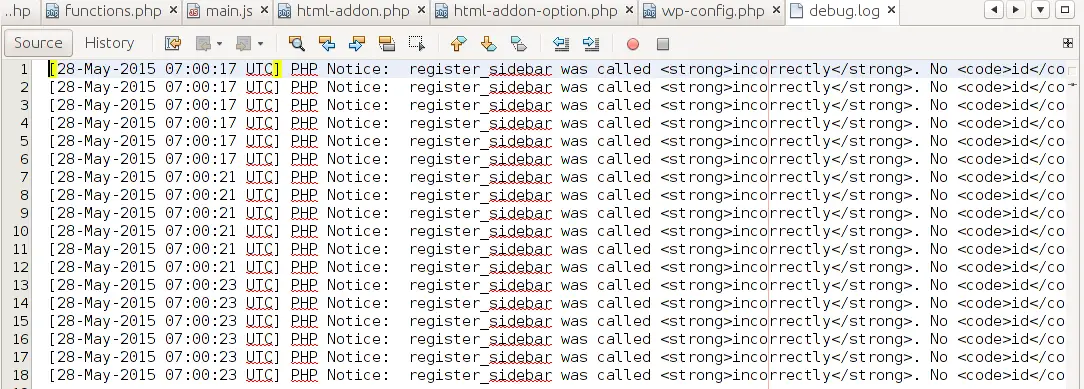
لاحظ أن إعداد WP_DEBUG_LOG يعمل جنبًا إلى جنب مع ثابت WP_DEBUG ، أي يجب تمكين WP_DEBUG حتى يتم تفعيل إعداد WP_DEBUG_LOG.
فيما يلي كيفية تمكين تسجيل التصحيح إلى ملف debug.log ملف. ببساطة أضف الكود التالي إلى ملف الفسفور الابيض بين config.php ل ملف.
define( 'WP_DEBUG_LOG', true);
بمجرد تعيينها على صحيح ، سيتم تتبع جميع أخطاء السمات والمكونات الإضافية وحفظها في ملف debug.log ملف.
هناك أيضًا إمكانية تعيين ملف مختلف باستخدام اختلاف صغير في هذا الإعداد. على سبيل المثال ، إذا كنت ترغب في تعيين موقع أو اسم مختلف لملف السجل ، فيمكنك استخدام ما يلي:
تعريف ('WP_DEBUG_LOG'، '/logs/wordpress-errors.log') ؛
لا تؤثر الإعدادات المذكورة أعلاه على ما يتم عرضه في الواجهة الأمامية. يمكن تعيين هذا بشكل مستقل باستخدام الإعداد التالي الذي سنناقشه أدناه.
3. تمكين / تعطيل أخطاء العرض باستخدام WP_DEBUG_DISPLAY
الق نظرة على لقطة الشاشة أدناه. هذا هو شكل موقع الويب الخاص بك إذا كان WP_DEBUG_DISPLAY قيد التشغيل. بشكل أساسي ، هذا هو الإعداد الذي يجبر WordPress على إظهار الأخطاء في الواجهة الأمامية ، بدلاً من مجرد كتابتها في ملف السجل كما رأينا في الخطوات السابقة.
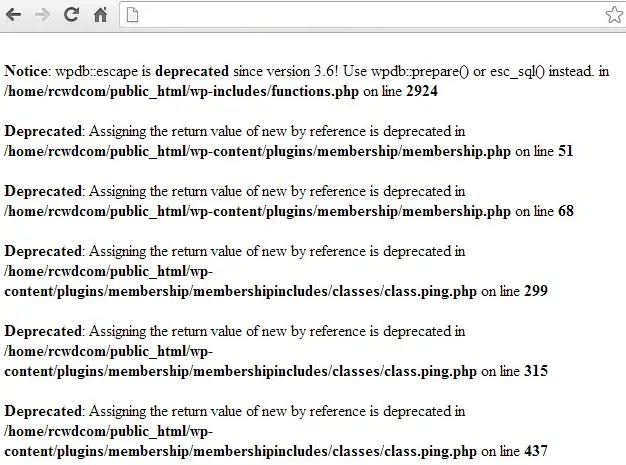
في معظم الحالات ، إذا قمت بتمكين WP_DEBUG_LOG لتتبع أي أخطاء ناتجة عن السمات والإضافات إلى ملف السجل.
ومع ذلك ، إذا كنت تعمل في بيئة تطوير ، فيمكنك أيضًا اختيار إظهار إشعارات PHP أو الأخطاء على الواجهة الأمامية للموقع أيضًا.
يسمح لك WP_DEBUG_DISPLAY الثابت في ملف wp-config.php بتمكين / تعطيل ما إذا كانت رسائل التصحيح تظهر في الواجهة الأمامية لموقعك.
بشكل افتراضي ، إذا قمت بتمكين تصحيح أخطاء WordPress ، فسيتم تعيين عرض رسائل خطأ WordPress على "true". يمكنك تحويلها إلى "خطأ" إذا كنت تريد إخفاءها.
كل ما عليك فعله هو إضافة سطر التعليمات البرمجية أدناه إلى ملف wp-config.php الخاص بك.
define( 'WP_DEBUG_DISPLAY', false);
كن حذرًا إذا قمت بتمكين هذا على موقع مباشر ، لأن هذا يمكن أن يكشف عن معلومات حساسة. إذا قمت بتمكينه مؤقتًا ، فلا تنسَ تعطيله بمجرد تحديد مشكلتك وإصلاحها.
4. قم بتمكين تصحيح أخطاء البرنامج النصي باستخدام SCRIPT_DEBUG
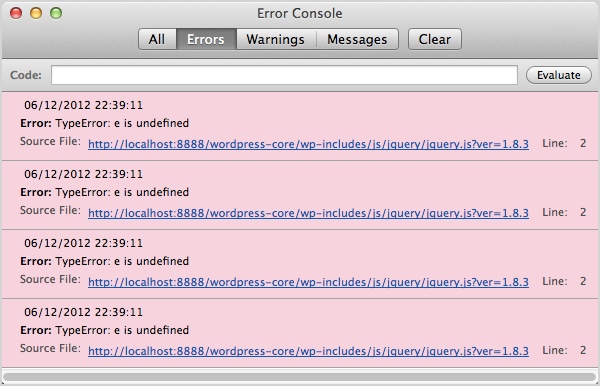
لقد ناقشنا حتى الآن أهمية وضع WP_DEBUG وكيفية تمكينه على تثبيت موقع الويب الخاص بك. هناك ثابت PHP مهم آخر يمكنك تمكينه لتصحيح أخطاء البرنامج النصي WordPress: SCRIPT_DEBUG.
أثناء تمكين WP_DEBUG يكشف عن أي أخطاء ناتجة عن وظائف PHP في قالب WordPress والمكونات الإضافية ، فإن تمكين SCRIPT_DEBUG يوضح لك ما إذا كان هناك تطوير جافا سكريبت أو أخطاء CSS.
في الواقع ، أثناء تصحيح الأخطاء إذا تم تشغيل ثابت SCRIPT_DEBUG ، فإنه يفرض على WordPress استخدام إصدار التطوير من الملفات بدلاً من الإصدار المصغر.
كما قد تعلمون، يقوم WordPress بتحميل إصدارات مصغرة من ملفات CSS و JS في البيئة الحية. تزيل هذه الإصدارات المصغرة من الملفات جميع الأحرف غير الضرورية في تلك الملفات في محاولة لتقليل حجم الملف من أجل تحميل أسرع للصفحة.
نوصي بالقراءة: 21 إجراء لجعل WordPress أسرع
أثناء تحميل الملفات المصغرة يمكن أن يكون مفيدًا للغاية من حيث تجربة المستخدم و وورد كبار المسئولين الاقتصاديين، يمكن أن يكون هذا أمرًا مزعجًا لأغراض التطوير خاصةً عندما تحاول العثور على الأخطاء وإصلاحها.
من خلال إجبار التثبيت على تحميل إصدار التطوير ، يمكنك بسهولة معرفة البرامج النصية التي تسبب التعارضات في ملفات CSS و JS الأساسية. يتيح لك استخدام هذا الإعداد جنبًا إلى جنب مع وحدة تحكم أدوات المتصفح تحديد مكان ظهور أخطاء جافا سكريبت حتى تتمكن من إصلاحها.
لتشغيل SCRIPT_DEBUG ، أضف الكود التالي إلى ملف wp-config.php.
define( 'SCRIPT_DEBUG', true );
5. تمكين / تعطيل تسجيل استعلامات قاعدة البيانات
مرة أخرى ، أثناء تصحيح الأخطاء ، قد ترغب في تدوين استعلامات قاعدة البيانات قيد التشغيل. على وجه الخصوص ، إذا كنت تقوم باستكشاف الأخطاء وإصلاحها ومشكلات الأداء ، فقد ترغب في التحقق بالضبط من الاستعلامات التي يتم تشغيلها.
• الفسفور الابيض بين config.php ل يحتوي الملف على إعداد آخر يسمح لك بتسجيل جميع الاستعلامات التي يتم تشغيلها. أضف السطر التالي إلى w-config لتمكين حفظ الاستعلامات.
تعريف ("SAVEQUERIES" ، صحيح) ؛
بمجرد تمكين هذا الخيار ، سيتم حفظ جميع الاستعلامات في ملف استعلامات $ wpdb-> عالمي. إذا لم تكن متأكدًا من قيمة المتغير ، يمكنك إضافة نص مقتطف شفرة PHP التالي إلى ملف في WordPress. سيؤدي هذا إلى إخراج قيمة استعلامات $ wpdb-> المتغير العالمي.
استفسارات) ؛ ؟>
إضافات WordPress Debug
إلى جانب رسائل خطأ السجل ، قد تحتاج أيضًا إلى التحقق من الاستعلامات الخاصة بالأداء ، أو محاولة فهم ما يحدث أسفل الغطاء. هناك عدد من المكونات الإضافية والأدوات الأخرى التي نوصي باستخدامها عندما تحتاج إلى إجراء مثل هذا التصحيح أو استكشاف الأخطاء وإصلاحها.
1. مراقبة الاستعلام
مراقبة الاستعلام هو مكون إضافي أنيق يتيح لك معرفة بالضبط ما تفعله المكونات الإضافية المختلفة في تثبيت WordPress الخاص بك. على الرغم من أن الاسم يشير إلى أنه "مراقب استعلام" فإن هذا المكون الإضافي يقوم بأكثر من مجرد مراقبة استعلامات قاعدة البيانات.
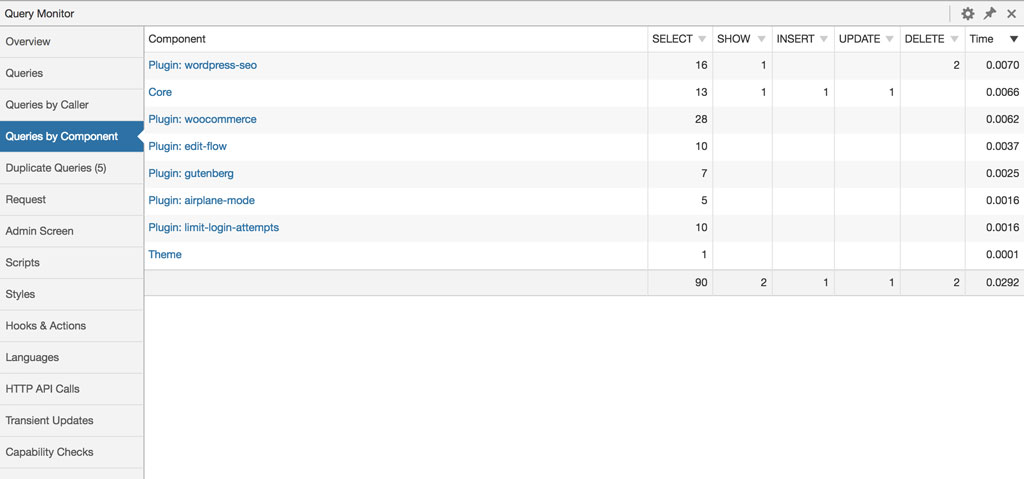
في الواقع ، يمكن لهذا المكون الإضافي:
- استعلامات التصحيح
- مراقبة أخطاء PHP
- تحقق من الخطافات والإجراءات
- مكالمات HTTP API
- مراقبة البرامج النصية وأوراق الأنماط الموضوعة في قائمة الانتظار
- تصحيح أخطاء مكالمات AJAX
- وما إلى ذلك.
يمكنك أيضًا تضييق هذه المراقبة عن طريق البرنامج المساعد ، أو الموضوع ، مما يساعدك على تضييق مصادر المشكلات.
2. شريط التصحيح
هذا البرنامج المساعد عادةً ما يستخدمه المطورون أثناء قيامهم بترميز سماتهم أو مكوناتهم الإضافية. يضيف المكون الإضافي قائمة تصحيح الأخطاء إلى شريط إدارة WordPress الذي يعرض الاستعلام وذاكرة التخزين المؤقت ومعلومات تصحيح أخطاء WordPress الأخرى.
الشيء العظيم هو أنه يحترم إعدادات تصحيح أخطاء WordPress التي وصفناها أعلاه.
3. سجل إخطارات الموقوف
هذا شيء آخر البرنامج المساعد الموجه للمطورين. بشكل أساسي ، يسجل ما إذا كنت تستخدم أي وظائف أو ملفات أو وسيطات مهملة ، بحيث يمكنك ترقية التعليمات البرمجية الخاصة بك وإصلاحها لاستخدام أحدث التوصيات.
الكتابة في WordPress Debug Log
بصفتك مطورًا ، من المحتمل أن تضيف معلومات الخطأ إلى سجل تصحيح أخطاء WordPress حسب الضرورة. للقيام بذلك ، تحتاج إلى استخدام وظيفة محددة في WordPress تقوم بإخراج الرسائل إلى السجل:
error_log( "This is a log entry" );
إذا تم تمكين التصحيح ، ستظهر الرسالة أعلاه في ملف السجل. يمكنك استخدام ما ورد أعلاه لتسجيل الاستثناءات أو مشاكل أخرى غير متوقعة.
IMH
هل تريد موقع الكتروني سريع؟
من انا امزح؟ أليس كلنا؟
فلماذا يكافح الكثير منا؟
عادة ما يكون التحدي الأكبر هو العثور على شركة استضافة سريعة وموثوقة.
لقد مررنا جميعًا بالكوابيس - يستغرق الدعم وقتًا طويلاً أو لا يحل مشكلتنا دائمًا نلقي اللوم على شيء ما إلى جانبك ...
لكن المشكلة الأكبر هي أن موقع الويب دائمًا ما يكون بطيئًا.
At CollectiveRay نستضيف باستضافة InMotion وموقعنا الإلكتروني سريع الغباء. نحن نعمل على حزمة مخصصة من إعداد خادم LightSpeed على MariaDB بمحرك PHP7.4 ومقدمة من خلال Cloudflare.
بالاقتران مع تحسينات الواجهة الأمامية لدينا ، فإننا نخدم 6000 مستخدم بشكل موثوق كل يوم ، مع أكثر من 50 مستخدمًا في وقت واحد.
هل تريد الحصول على إعداد سريع مثلنا؟ انقل موقعك مجانًا إلى InMotion hosting واحصل على خصم 50٪ على الأسعار الحالية.
جرب InMotion Hosting بخصم 50٪ لـ CollectiveRay الزوار في مايو 2024 فقط!
الأسئلة المتداولة حول تصحيح أخطاء WordPress
ماذا يفعل WordPress التصحيح؟
تتيح إعدادات تصحيح أخطاء WordPress المتنوعة عرض أي إشعارات ، مثل الأخطاء أو الوظائف المهملة أو أي سجلات أخطاء أخرى تم إنشاؤها بواسطة السمات والمكونات الإضافية ووظائف WordPress الأخرى. من خلال تمكين الإعدادات أعلاه ، يمكنك تحديد وإصلاح أي أخطاء في مكونات WordPress الإضافية أو السمات.
أين يوجد سجل تصحيح أخطاء WordPress؟
عادةً ما يتم العثور على سجل تصحيح أخطاء WordPress في الدليل الجذر بالاسم debug.log. باستخدام الإعدادات المحددة أعلاه ، يمكنك تغيير موقع سجل تصحيح أخطاء WordPress إلى موقع أكثر ملاءمة لك.
كيف يمكنني تعطيل تصحيح الأخطاء في WordPress؟
لتعطيل تصحيح الأخطاء في WordPress ، ما عليك سوى إضافة الإدخال التالي إلى ملف wp-config.php الخاص بك: تعريف ('WP_DEBUG' ، خطأ) ؛ قد ترغب أيضًا في التحقق من بقية الإعدادات الموضحة في هذه المقالة.
ماذا يفعل WP Debug؟
يتم استخدام إعداد WP Debug في ملف wp-config.php لتمكين أو تعطيل تصحيح أخطاء WordPress.
هل يؤثر تصحيح أخطاء WordPress على الأداء؟
نعم ، تصحيح أخطاء WordPress له تأثير على الأداء لأنه يضيف بعض النفقات العامة ، بما في ذلك الحاجة إلى الإخراج إلى ملف. يوصى بتعطيل كل هذه الإعدادات عند الانتهاء من تصحيح الأخطاء. يؤدي هذا أيضًا إلى جعل التثبيت أكثر أمانًا ، حيث قد يتم تضمين المعلومات الحساسة في سجلات تصحيح الأخطاء.
نبذة عامة
إذا كنت تريد ملخصًا سريعًا لكل ما ناقشناه ، فقم بإلقاء نظرة على مثال ملف wp-config.php أدناه مع جميع الإعدادات في مكانها:
// تمكين وضع WP_DEBUG - لتعطيل وضع خطأ فقط بدلاً من تحديد صحيح ('WP_DEBUG' ، صحيح) ؛ // تمكين تسجيل التصحيح إلى تعريف ملف /wp-content/debug.log ('WP_DEBUG_LOG' ، صحيح) ؛
// قم بالتعليق على الملف أعلاه وقم بإلغاء التعليق أدناه لتسجيل الدخول إلى ملف معين
// تعريف ('WP_DEBUG_LOG'، '/logs/wordpress-errors.log') ؛ // تعطيل عرض الأخطاء والتحذيرات / التبديل إلى true لتمكين التعريف ('WP_DEBUG_DISPLAY' ، خطأ) ؛ // استخدم إصدارات dev من ملفات Core JS و CSS (مطلوب فقط إذا كنت تعدل هذه الملفات الأساسية) حدد ('SCRIPT_DEBUG' ، صحيح) ؛
// تم تمكين استعلامات السجل ، قم بالتبديل إلى خطأ للتعطيل
تعريف ("SAVEQUERIES" ، صحيح) ؛
هل سبق لك أن قمت بتشغيل تصحيح أخطاء WordPress؟ شاركنا أفكارك في قسم التعليقات ...
هل تحتاج إلى مساعدة في إنجاز الأشياء؟ جرب هذه العربات ذات الأسعار المعقولة الأعلى تصنيفًا على Fiverr!
من فضلك قم اترك أ مفيد علق بأفكارك ، ثم شارك هذا على مجموعة (مجموعات) Facebook الخاصة بك الذين قد يجدون هذا مفيدًا ودعونا نحصد الفوائد معًا. شكرا لك على المشاركة ولطفك!
تنويه: قد تحتوي هذه الصفحة على روابط لمواقع خارجية للمنتجات التي نحبها ونوصي بها بكل إخلاص. إذا قمت بشراء منتجات نقترحها ، فقد نربح رسوم إحالة. لا تؤثر هذه الرسوم على توصياتنا ولا نقبل مدفوعات للمراجعات الإيجابية.






